命令查看地址:https://www.runoob.com/linux/linux-command-manual.html
一、文件管理
1、cat(英文全拼:concatenate):命令用于连接文件并打印到标准输出设备上。
参数说明:
-n 或 --number:由 1 开始对所有输出的行数编号。
-b 或 --number-nonblank:和 -n 相似,只不过对于空白行不编号。
-s 或 --squeeze-blank:当遇到有连续两行以上的空白行,就代换为一行的空白行。
-v 或 --show-nonprinting:使用 ^ 和 M- 符号,除了 LFD 和 TAB 之外。
-E 或 --show-ends : 在每行结束处显示 $。
-T 或 --show-tabs: 将 TAB 字符显示为 ^I。
-A, --show-all:等价于 -vET。
-e:等价于"-vE"选项;
-t:等价于"-vT"选项;
实例:
把 textfile1 的文档内容加上行号后输入 textfile2 这个文档里:
cat -n textfile1 > textfile2
把 textfile1 和 textfile2 的文档内容加上行号(空白行不加)之后将内容附加到 textfile3 文档里:
cat -b textfile1 textfile2 >> textfile3
清空 /etc/test.txt 文档内容:
cat /dev/null > /etc/test.txt
cat 也可以用来制作镜像文件。例如要制作软盘的镜像文件,将软盘放好后输入:
cat /dev/fd0 > OUTFILE
相反的,如果想把 image file 写到软盘,输入:
cat IMG_FILE > /dev/fd0
2、chmod命令
作用: 控制用户对文件的权限的命令
其中:
- u 表示该文件的拥有者,g 表示与该文件的拥有者属于同一个群体(group)者,o 表示其他以外的人,a 表示这三者皆是。
- + 表示增加权限、- 表示取消权限、= 表示唯一设定权限。
- r 表示可读取,w 表示可写入,x 表示可执行,X 表示只有当该文件是个子目录或者该文件已经被设定过为可执行。
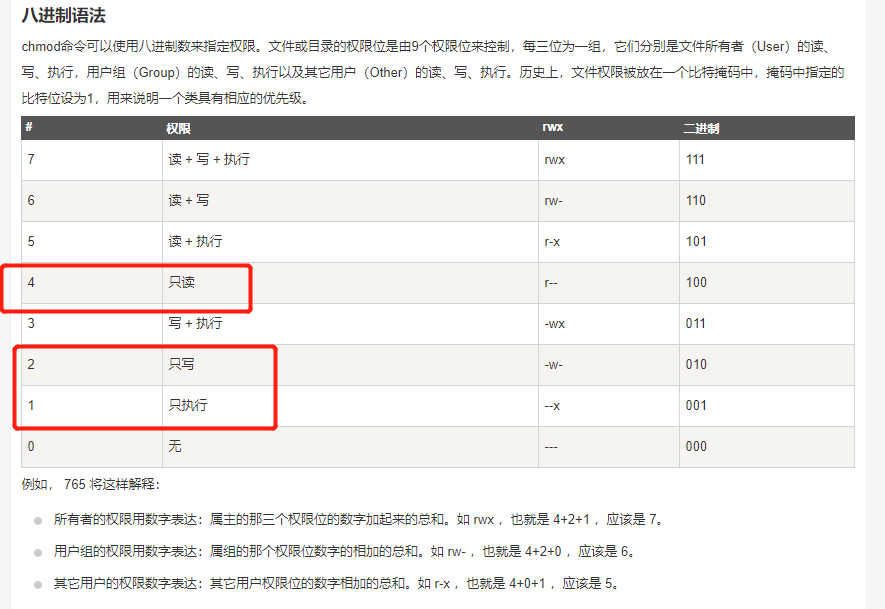
实例
将文件 file1.txt 设为所有人皆可读取 :
chmod ugo+r file1.txt
将文件 file1.txt 设为所有人皆可读写可执行权限 :
chmod 777 file.txt
将文件 file1.txt 与 file2.txt 设为该文件拥有者,与其所属同一个群体者可写入,但其他以外的人则不可写入 :
chmod ug+w,o-w file1.txt file2.txt
3、rm 命令
作用: 删除一个文件或者目录
参数:
- -i 删除前逐一询问确认。
- -f 即使原档案属性设为唯读,亦直接删除,无需逐一确认。
- -r 将目录及以下之档案亦逐一删除。
实例
删除文件可以直接使用rm命令,若删除目录则必须配合选项"-r",例如:
# rm test.txt
rm:是否删除 一般文件 "test.txt"? y
# rm homework
rm: 无法删除目录"homework": 是一个目录
# rm -r homework
rm:是否删除 目录 "homework"? y
删除当前目录下的所有文件及目录,命令行为:
rm -r *
4、cp 命令
作用: 主要用于复制文件或目录
参数说明:
- -a:此选项通常在复制目录时使用,它保留链接、文件属性,并复制目录下的所有内容。其作用等于dpR参数组合。
- -d:复制时保留链接。这里所说的链接相当于Windows系统中的快捷方式。
- -f:覆盖已经存在的目标文件而不给出提示。
- -i:与-f选项相反,在覆盖目标文件之前给出提示,要求用户确认是否覆盖,回答"y"时目标文件将被覆盖。
- -p:除复制文件的内容外,还把修改时间和访问权限也复制到新文件中。
- -r:若给出的源文件是一个目录文件,此时将复制该目录下所有的子目录和文件。
- -l:不复制文件,只是生成链接文件。
实例
使用指令 cp 将当前目录 test/ 下的所有文件复制到新目录 newtest 下,输入如下命令:
$ cp –r test/ newtest
注意:用户使用该指令复制目录时,必须使用参数 -r 或者 -R 。
pwd:显示当前路径
cd :切换目录
用法:cd
cd ../ 切换到上级目录
cd / 切换到根目录
cd ~ (或只有cd )切换到当前用户主目录(home底下以用户名命名的文件夹) /root目录
mkdir 创建目录
mkdir 目录名 -p 递归创建目录
rmdir 删除空目录
用法:rmdir 目录名
也可用:rm -rf 目录名
ls 查看目录或文件信息
主要选项:
-l 列出目录或者文件的详细信息。比如权限、修改时间等等
-a 列出当前目录下所有文件,包括隐藏文件(已点开头的都是隐藏文件)
vi 文本编辑器
键入i 进入编辑状态
退出编辑按ESC键
不保存退出: :q!
保存退出: :wq
输入/,进入搜索
输入:set nu,显示每一行的行数
按键盘G,可以直接定位到最末尾
cp 复制
用法:cp [选项]文件名或目录 目标地址
-R 拷贝目录及目录下所有目录和文件
cp a.txt b.txt 将a文件复制,且另命名为b文件(目录名)
mv 移动
用法:mv 文件名或目录 目标目录
mv a.txt ../ 将a文件移动到上级目录(将一个文件移动到另一个目录没有重命名)
mv a.txt ../b.txt 将a文件移动到上一级并改名为b文件(将一个文件移动到另一个目录并重命名)
rm 删除文件或目录
-f 强制删除
-r 删除目录
常用:rm -rf 文件或目录
find 查找文件
用法:find [路径] [选项]
常用选项有:
find . -name *.log 在当前目录查找以.log结尾的文件
find / -name log 在根目录查找log命名的目录
grep 过滤
在指定文件中查找字符(串)并打印该行
用法:grep 字符串 文件名
grep band file 在file文件中找寻band字符串
cat 显示文本文件内容
用法:cat 文件名 cat 文件名字
head 查看前几行
用法: head -n 5 文件名
tail 从指定点开始将文件写到标准输出
tail -n 5 文件名 查看后几行
tail -f error.log 不断刷新,看到最新内容
ps 查看进程(动态)
-ef 显示所有运行进程,并显示启动进程的命令
netstat 查看网络状况 (net status的简写)
netstat -apn 查看所有端口
an,按一定顺序排列输出
p,表示显示哪个进程在调用
| 管道符 (竖线,英文输入法状态下shift+键盘上的的|)
在命令之间建立管道,将前面命令的输出作为后面命令的输入
通过命令查找tomcat进程:ps -ef | grep tomcat
通过命令查找到占用此端口的进程编号:netstat -apn|grep 8080
echo 打印文件内容或编辑文件内容
常用选项有:
-n 不换行输出
-e 可以使用转义字符(
回车, tab键)
示例:
echo “I am studying linux”>>xujun.txt 追加文件尾部内容
echo $? 假如返回值为0的时候,表示上一次命令成功。假如是1到255的话,则是失败
echo -e “wo shi shei”> xujun.txt
touch 创建一个空白文件,假如当前目录有同样的文件,则会更新文件的时间戳
-a 修改access(访问)时间
-m 修改modify(修改)时间这两个参数了解即可
uname 查看系统
-m 查看系统是几位操作系统
-r 查看系统的内核版本
-a 查看详细的系统内核版本和系统的操作系统
rz 上传
假如系统里面没有这个命令,则使用yum install lrzsz 安装
-y 覆盖
直接输入rz,就可以上传文件
sz 下载
假如系统里面没有这个命令,则使用yum install lrzsz 安装
-y 覆盖
sz -y test.txt
su 切换用户
su root
history 查看命令历史记录
chmod 权限赋予命令
-R 递归改变目录下所有子目录和文件的权限
数字方式:r=4 w=2 x=1

chmod 777 lemon
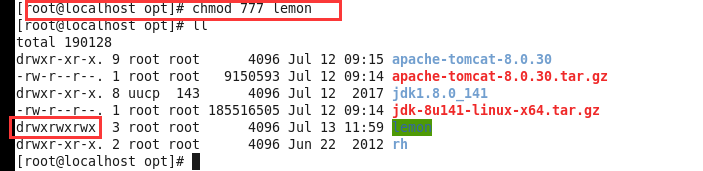
tar 解压,压缩tar.gz
tar -czvf test.tar.gz test
将test文件夹压缩成test.tar.gz
tar -xzvf test.tar.gz
将test.tar.gz解压得到test文件夹
zip 解压,压缩zip
zip –r test.zip test
将test文件夹压缩成test.zip,必须带r 才会把文件压缩进去,不然会生成一个空的文件夹
unzip test.zip
将test.zip文件夹解压
关闭防火墙
开启:service iptables start
关闭:service iptables stop
永久关闭防火墙
开启:chkconfig iptables on
关闭:chkconfig iptables off